Kho lưu trữ là một tập hợp các thư mục, tệp và dữ liệu khác được nén và lưu trữ trong một tệp. Các định dạng lưu trữ nổi tiếng nhất là.rar và.zip. Miễn là tất cả các tài liệu bạn cần được lưu trữ, bạn không thể gửi chúng đi in. Do đó, trước khi có thể in các tệp từ kho lưu trữ, bạn cần thực hiện một số bước.
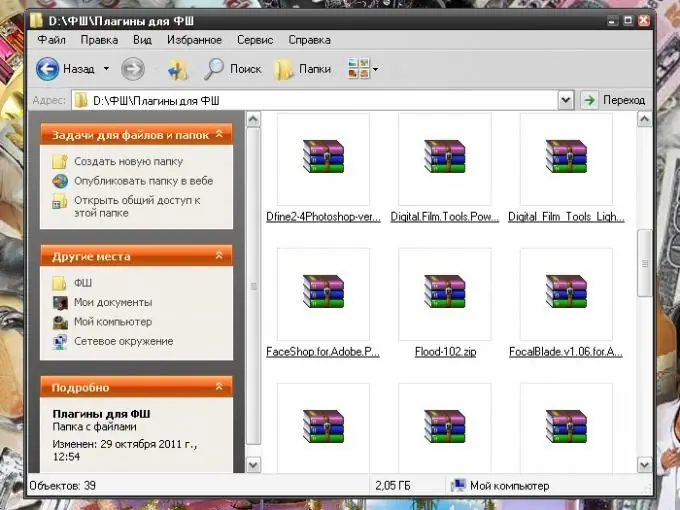
Hướng dẫn
Bước 1
Giải nén kho lưu trữ của bạn. Để làm điều này, một ứng dụng để làm việc với các tệp lưu trữ phải được cài đặt trên máy tính của bạn. Như đã đề cập ở trên, nó phải là một sản phẩm phần mềm RAR, ZIP hoặc tương tự. Tải xuống từ internet hoặc cài đặt từ đĩa. Sau khi ứng dụng được cài đặt, bạn có thể giải nén dữ liệu theo một trong nhiều cách.
Bước 2
Di chuyển con trỏ đến kho lưu trữ mà bạn chọn và nhấp chuột phải vào biểu tượng của nó. Một số lệnh để làm việc với kho lưu trữ sẽ có sẵn trong trình đơn thả xuống. Chọn lệnh "Giải nén vào thư mục hiện tại" nếu bạn muốn các tệp từ kho lưu trữ được lưu trong thư mục mà bạn đang ở. Ví dụ: nếu tệp lưu trữ của bạn ở trên Máy tính để bàn, tất cả các tệp được đóng gói trong đó sẽ được giải nén ra Máy tính để bàn.
Bước 3
Chọn lệnh "Giải nén thành [tên tệp lưu trữ]" nếu bạn muốn các tệp từ tệp lưu trữ được giải nén vào một thư mục riêng biệt với tên của tệp lưu trữ của bạn. Một thư mục mới sẽ được tạo trong thư mục nơi lưu trữ chính nó. Lệnh này hữu ích khi có quá nhiều tệp trong kho lưu trữ.
Bước 4
Lệnh "Giải nén tệp" cho phép bạn trích xuất tất cả các tệp từ kho lưu trữ vào thư mục bạn cần. Nhấn chuột trái vào mục tương ứng, cửa sổ “Đường dẫn và thông số chiết xuất” sẽ mở ra. Trên tab "Chung", chỉ định đường dẫn để lưu tệp bằng cách tự nhập hoặc bằng cách chọn thư mục được yêu cầu từ thư mục dạng cây. Nếu cần, hãy tạo một thư mục riêng với tên mong muốn. Để thực hiện việc này, hãy nhấp vào nút "Thư mục mới". Sau khi chỉ định đường dẫn, hãy nhấp vào OK.
Bước 5
Một cách khác: mở kho lưu trữ bằng cách nhấp vào nó bằng nút chuột trái hoặc sử dụng lệnh "Mở". Chọn mục "Lệnh" ở thanh menu trên cùng và nhấp vào mục "Giải nén vào thư mục được chỉ định" hoặc chỉ cần nhấp vào biểu tượng hình thu nhỏ "Giải nén". Chỉ định thư mục nơi các tệp sẽ được giải nén. Nếu bạn chỉ cần giải nén một phần của các tệp, hãy chọn chúng trước khi chọn lệnh. Nếu tên tệp không nằm trên các dòng liền nhau, hãy giữ phím Ctrl trong khi chọn.
Bước 6
Sau khi các tệp được trích xuất từ kho lưu trữ, hãy in chúng theo cách thông thường. Mở bằng ứng dụng được yêu cầu, chọn lệnh "In" từ mục "Tệp" ở thanh menu trên cùng hoặc gửi tệp để in mà không cần mở tệp. Để thực hiện việc này, nhấp chuột phải vào biểu tượng tệp và chọn lệnh "In" từ trình đơn thả xuống bằng cách nhấp vào nó bằng nút chuột trái.






